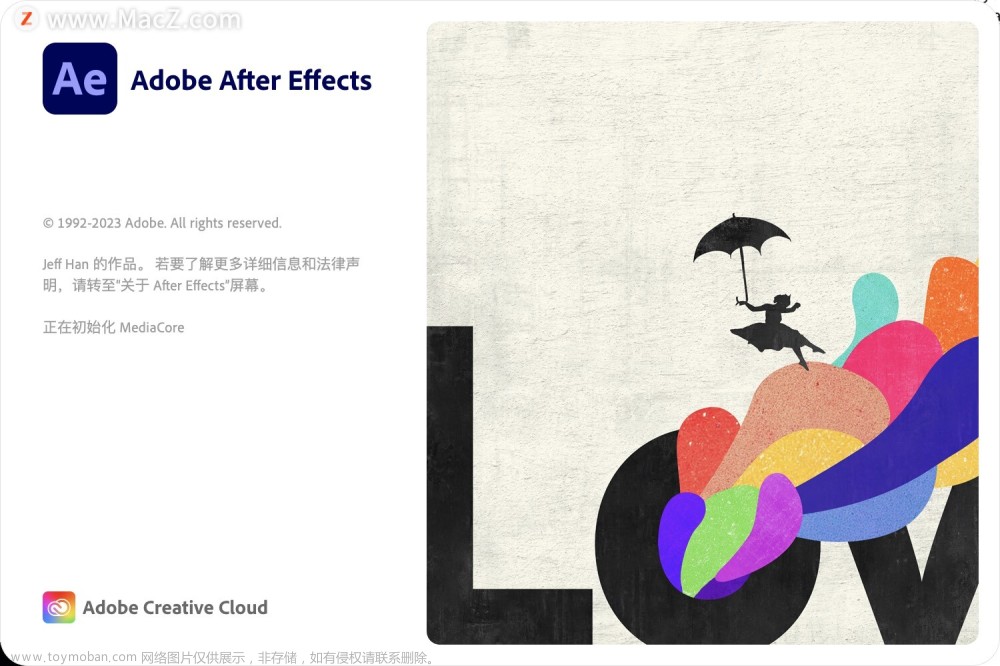制作 macOS Mojave U盘启动盘
Step1:准备
首先,准备一个 8GB 或更大容量的 U盘,并备份好里面的所有资料。
Step2:下载MacOS系统
下载好 macOS Mojave 正式版的安装程序备用,先不要启动安装。
Step3:格式化U盘
打开 “应用程序 → 实用工具 → 磁盘工具”,将U盘「抹掉」(格式化) 成「Mac OS X 扩展(日志式)」格式、GUID 分区图,并将 U 盘命名为「Mojave」(下图序号3处)。注意:这个盘符名称必须与后面的命令里的名称一致,需要认真看清楚,很多新手容易出错在这里)

Step4:使用终端拷贝
打开 “应用程序→实用工具→终端”,将下面的一段命令复制并粘贴进去:
如要制作 macOS Mojave 启动盘,U盘名称要改成「Mojave」(必须与下面命令对应),然后拷贝这段命令:
sudo /Applications/Install\ macOS\ Mojave.app/Contents/Resources/createinstallmedia --volume /Volumes/Mojave /Applications/Install\ macOS\ Mojave.app --nointeraction如要制作 macOS High Sierra 启动盘,U盘名称要改成「 HighSierra」 (要与下面命令对应),拷贝这段命令:
sudo /Applications/Install\ macOS\ High\ Sierra.app/Contents/Resources/createinstallmedia --volume /Volumes/HighSierra --applicationpath /Applications/Install\ macOS\ High\ Sierra.app --nointeraction如要制作「旧版本的 macOS Sierra」,U盘名称改成「Sierra」 ,拷贝这段命令:
sudo /Applications/Install\ macOS\ Sierra.app/Contents/Resources/createinstallmedia --volume /Volumes/Sierra --applicationpath /Applications/Install\ macOS\ Sierra.app --nointeraction如要制作 macOS 14 beta1(建议分区16G),U盘名称改成 「Sonoma」,拷贝这段命令:
sudo /Applications/Install\ macOS\ 14\ beta.app/Contents/Resources/createinstallmedia --volume /Volumes/Sonoma /Applications/Install\ macOS\ 14\ beta.app --nointeraction如要制作 macOS13.0(建议分区13G),U盘名称改成 「13」,拷贝这段命令:
sudo "/Applications/Install macOS Ventura.app/Contents/Resources/createinstallmedia" --volume "/Volumes/13" --nointeraction如要制作 macOS12.6(建议分区13G),U盘名称改成 「12」,拷贝这段命令:
sudo /Applications/Install\ macOS\ Monterey.app/Contents/Resources/createinstallmedia --volume /Volumes/12
如要制作 macOS11.6.8(建议分区13G),U盘名称改成 「11」,拷贝这段命令:
sudo /Applications/Install\ macOS\ Big\ Sur.app/Contents/Resources/createinstallmedia --volume /Volumes/11如要制作 macOS10.15.7(建议分区9G),U盘名称改成 「10.15」,拷贝这段命令:
sudo /Applications/Install\ macOS\ Catalina.app/Contents/Resources/createinstallmedia --volume /Volumes/10.15 如要制作 macOS10.14.6(建议分区6G),U盘名称改成 「10.14」,拷贝这段命令:
sudo /Applications/Install\ macOS\ Mojave.app/Contents/Resources/createinstallmedia --volume /Volumes/10.14如要制作 macOS10.13.6(建议分区6G),U盘名称改成 「10.13」,拷贝这段命令:
sudo /Applications/Install\ macOS\ High\ Sierra.app/Contents/Resources/createinstallmedia --volume /Volumes/10.13
如要制作 macOS10.12.6(建议分区6G),U盘名称改成 「10.12」,拷贝这段命令:
sudo /Applications/Install\ macOS\ Sierra.app/Contents/Resources/createinstallmedia --volume /Volumes/10.12 --applicationpath /Applications/Install\ macOS\ Sierra.app
大部分命令很相似,不同的地方有两处,一是macOS版本代码,二是U盘的名称
Step5:制作中
回车并执行该命令,这时会提示让你输入管理员密码,便会开始制作过程了:
Step6:结束
如上图,这时系统已经在制作中了,请耐心等待直到屏幕最后出现 Done. 字样即表示大功告成了!
通过 U 盘安装 macOS Mojave / 格式化重装 (抹盘全新安装系统) 方法
当你制作好 macOS Mojave 的安装盘 U 盘之后,你就可以利用它来给 Mac 电脑格式化重装 (抹盘安装)了。操作的方法非常简单:
Step1:备份数据
然还是要想办法备份好 Mac 里所有的重要数据了。
Step2:插入U盘
插上制作好的安装U盘,如果系统能识别出来即可,这时我们先关机了。
Step3:开机进入U盘
按下电源键开机,当听到“噹”的一声时,按住 Option 键不放,直到出现启动菜单选项:

Step4:安装
这时选择安装U盘 (黄色图标) 并回车,就可以开始安装了,在过程中你可以通过“磁盘工具”对 Mac 的磁盘式化或者重新分区等操作。文章来源:https://www.toymoban.com/news/detail-713360.html
Step5:结束
之后就是一步一步的安装直到完成了。文章来源地址https://www.toymoban.com/news/detail-713360.html
到了这里,关于制作 macOS U盘启动盘的文章就介绍完了。如果您还想了解更多内容,请在右上角搜索TOY模板网以前的文章或继续浏览下面的相关文章,希望大家以后多多支持TOY模板网!